
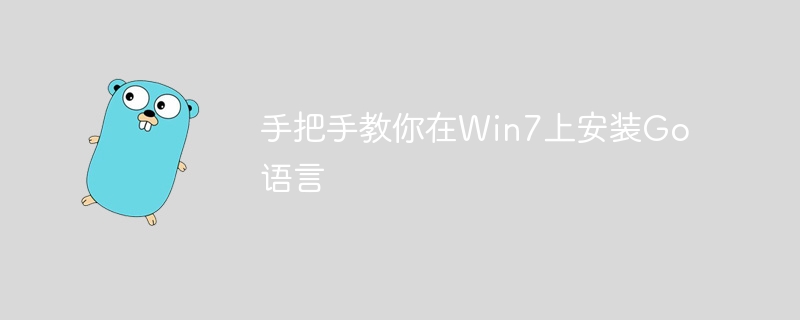
"Ajar anda langkah demi langkah cara memasang bahasa Go pada Win7, contoh kod khusus diperlukan"
Dalam era maklumat hari ini, pengaturcaraan komputer telah menjadi kemahiran yang semakin penting. Di antara banyak bahasa pengaturcaraan, bahasa Go telah mendapat perhatian yang meluas kerana kesederhanaan, kecekapan dan prestasi konkurensi yang sangat baik. Artikel ini akan mengajar anda langkah demi langkah cara memasang bahasa Go pada sistem pengendalian Windows 7 dan memberikan contoh kod khusus untuk membantu anda memulakan pengaturcaraan Go dengan cepat.
Mula-mula, kita perlu memuat turun pakej pemasangan bahasa Go. Anda boleh pergi ke tapak web rasmi Go (https://golang.org/) untuk mencari pautan muat turun di halaman utama, atau terus layari (https://golang.org/dl/) untuk memuat turun versi Windows Go pakej pemasangan bahasa. Anda boleh memuat turun pakej pemasangan 32-bit atau 64-bit mengikut sistem anda.
Selepas muat turun selesai, klik dua kali pakej pemasangan untuk memasang. Dalam wizard pemasangan, anda boleh memilih laluan pemasangan lalai atau memilih laluan lain mengikut keperluan anda. Selepas pemasangan selesai, anda perlu mengkonfigurasi pembolehubah persekitaran dan menambah direktori tong bahasa Go pada Laluan sistem untuk memudahkan pelaksanaan langsung arahan Go pada baris arahan.
Selepas pemasangan selesai, kami boleh mengesahkan sama ada bahasa Go berjaya dipasang pada baris arahan. Buka gesaan arahan dan masukkan arahan berikut:
go version
Jika pemasangan berjaya, maklumat versi bahasa Go akan dipaparkan, membuktikan bahawa bahasa Go telah berjaya dipasang.
Seterusnya, mari tulis program Go mudah pertama kami untuk mengesahkan bahawa pemasangan kami berjaya. Sila buat fail teks baharu, namakannya hello.go dan buka dengan mana-mana penyunting teks. Masukkan kod berikut dalam fail hello.go: hello.go,并用任意文本编辑器打开。在hello.go文件中输入以下代码:
package main
import "fmt"
func main() {
fmt.Println("Hello, Go!")
}保存文件后,打开命令提示符,进入hello.go文件所在的目录,输入以下命令编译并执行该程序:
go run hello.go
如果成功输出Hello, Go!rrreee
hello.go terletak, masukkan arahan berikut untuk menyusun dan Jalankan atur cara: Hello, Go! berjaya dikeluarkan, ini bermakna anda telah berjaya menulis dan melaksanakan program Go pertama anda. Kesimpulan🎜🎜Melalui langkah di atas, anda telah berjaya memasang bahasa Go pada sistem pengendalian Windows 7 dan menulis program Go pertama anda. Sebagai bahasa pengaturcaraan moden, bahasa Go mempunyai perpustakaan yang kaya dan keupayaan serentak yang berkuasa, yang boleh membantu meningkatkan kecekapan pengaturcaraan anda. Saya harap tutorial dan contoh kod dalam artikel ini dapat membantu anda memulakan bahasa Go dengan cepat dan memulakan perjalanan pengaturcaraan anda! 🎜Atas ialah kandungan terperinci Ajar anda langkah demi langkah cara memasang bahasa Go pada Win7. Untuk maklumat lanjut, sila ikut artikel berkaitan lain di laman web China PHP!
 Penggunaan kata kunci Jenis dalam Go
Penggunaan kata kunci Jenis dalam Go
 Cara melaksanakan senarai terpaut dalam go
Cara melaksanakan senarai terpaut dalam go
 Apakah perisian pengaturcaraan bahasa Go?
Apakah perisian pengaturcaraan bahasa Go?
 Bagaimana untuk belajar bahasa go dari 0 asas
Bagaimana untuk belajar bahasa go dari 0 asas
 Apakah kaedah untuk melaksanakan lebihan beban operator dalam bahasa Go?
Apakah kaedah untuk melaksanakan lebihan beban operator dalam bahasa Go?
 Apakah pengendali dalam bahasa Go?
Apakah pengendali dalam bahasa Go?
 kaedah paging mysql
kaedah paging mysql
 perisian antivirus
perisian antivirus




